BATCH QUEUE FOLDER
Batch Queue позволяет создавать работу, которая будет выполняться в фоне ( добавлять большой объем информации за раз ).
Слева меню раздела Batch Queue:
- Batch Queue
- Style Folder
- Add Image to Multiple Styles - добавление картинки к нескольким стилям
- DBOM Material Find and Replace - массовая замена материалов в Dimensional BOM-ах
- Mass Add Material to Bill of Materials - массовое добавление материалов в BOM-ы
- Mass Add Material group to Bill of Material - массовое добавление групп материалов в BOM-ы
- Create Tech Pack - массовое создание tech pack-ов для стилей
- Batch Queue Job
- Jobs Pending
- Jobs in Progress
- Jobs Completed
- Jobs with error
Все Batch Queue оформлены одинаково. Пользователь выбирает работу и видит список страниц, которые будут заполняться для этой работы.
Кнопка "new" - создает выбранную пользователем работу.
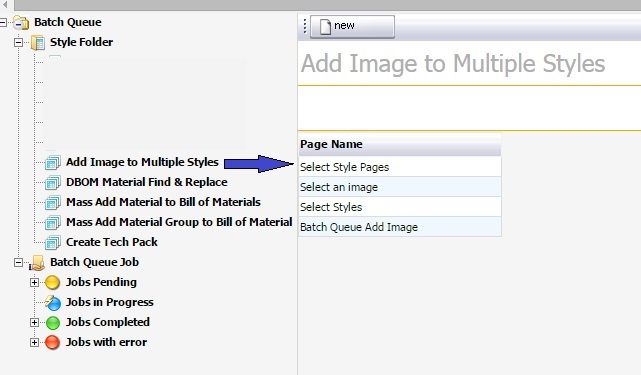
После нажатия "new" - работа добавляется в Jobs Pending ("работы в процессе"). Сверху набор страниц, которые нужно заполнять по порядку (каждая последующая страница может загружать данные из предыдущей).
На примере изображений - Add Image to Multiple Styles :
- Выбираются страницы стилей, на которые добавлять изображение. Слева список доступных страниц, справа - список выбранных/добавленных страниц. Кнопка "add" (1)- добавление страницы; кнопка "delete" (2) - удаление добавленной страницы.
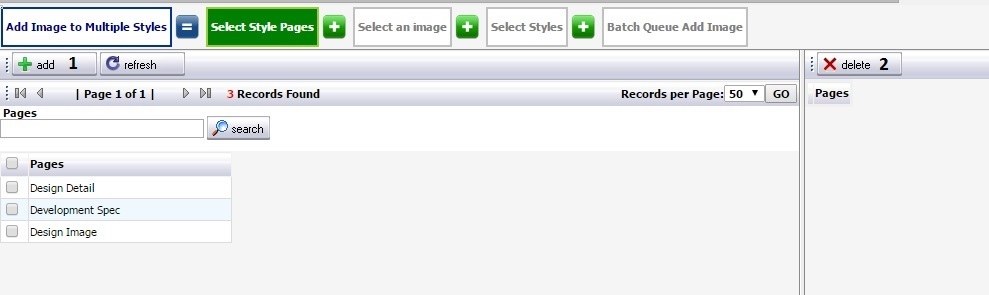
- Выбирается изображение для добавления
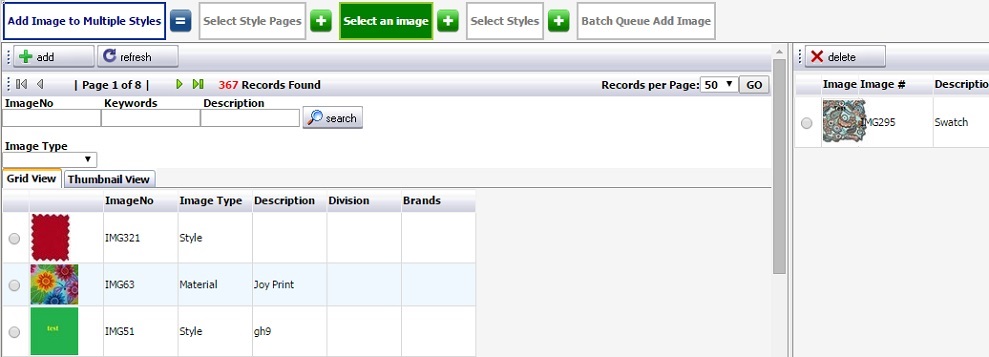
- Выбираются стили, к страницам которых будет добавляться изображение
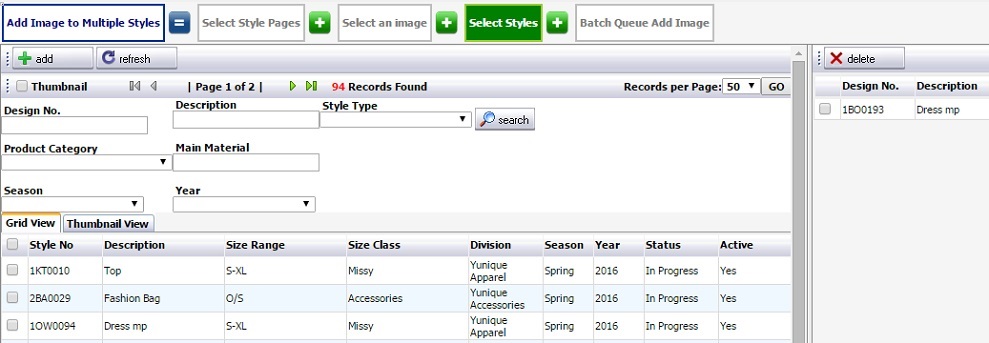
- Последняя страница предназначена для просмотра работы (что будет сделано). Кнопка "execute" (1) - выполнение работы.
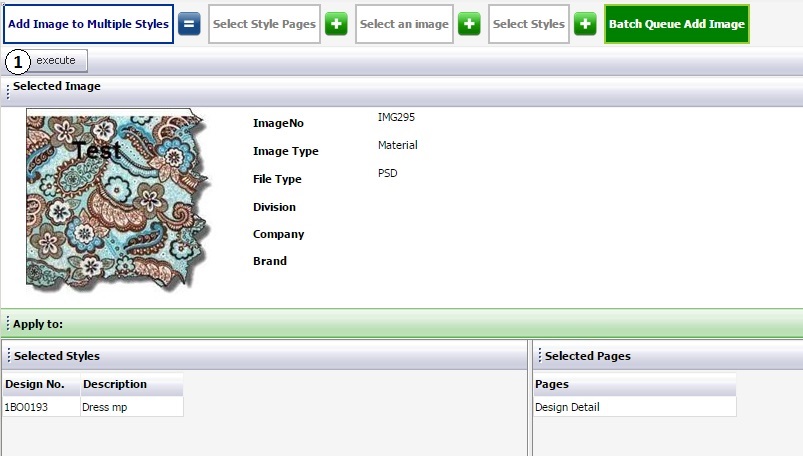
После нажатия "execute" - работа некоторое время находится в Jobs in Progress, затем появляется либо в Jobs Completed, либо в Jobs with error.
На примере материалов - Mass Add Material to Bill of Materials :
Выбирается сезон > Выбирается материл (в котором есть выбранный сезон) > Выбирается BOM (также идет привязка к сезону, выбранному на первой странице > Последняя страница : просмотр работы и возможность для редактирования некоторых данных (Colorway).
Техническая часть:
- Работы выполняются не серверным приложением plmOn, а отдельной службой Windows, которая называется plmOnServices.
Исключение составляет Create Tech Pack. Эта работа выполняется при помощи отдельного серверного приложения - YuniqueAPI. Это позволяет пользователю работать в системе, пока приложение выполняет работы BatchQ.
- Все страницы работ, заполняемые пользователем, хранятся в базе данных. Для каждого типа страницы указывается, какую схему будет использовать таблица, какие процедуры будет вызывать для получения данных, и т.п.. Если это последняя страница для работы - для неё также указывается, какая процедура будет вызываться при нажатии кнопки "Execute".
Для этого используется таблица "pBatchQueuePageType", в которой указываются следующие параметры:
BatchQueuePageTypeName- имя страницы- BatchQueuePageTypeDesc - описание страницы
- BatchQueuePagePKID - имя первичного ключа для таблицы с объектами, которая будет отображена на странице
- BatchQueuePageXMLSearch - имя схемы, которая будет использована для поиска по таблице
- BatchQueuePageXMLGrid - имя схемы, которая будет использована для отображения таблицы
- BatchQueuePageXMLSelected - имя схемы, которая будет использована для отображения таблицы выбранных объектов
- BatchQueuePageRecType - ключ, указывающий, можно ли выбрать на странице несколько объектов. Принимает значение S (на странице может быть выбран только один объект) и M (на странице может быть выбрано несколько объектов)
- BatchQueuePageRecMax - максимальное кол-во объектов, которые могут быть выбраны на странице
- BatchQueuePageSPX - процедура, которая будет вызываться на странице для получения данных
- BatchQueueExecuteSPX - процедура, которая будет вызываться на завершающей странице работы, по нажатию кнопки Execute